TaskbarX là gì? Hướng dẫn tải và cài đặt ứng dụng TaskbarX nhanh chóng

Để giúp cho thanh tác vụ có thể dễ dàng tùy chỉnh hơn một phần mềm TaskbarX đã được phát hành. Vậy phần mềm TaskbarX là gì? Cách tải và cài đặt như thế nào? Cùng xem bài viết dưới đây cùng Sforum nhé.
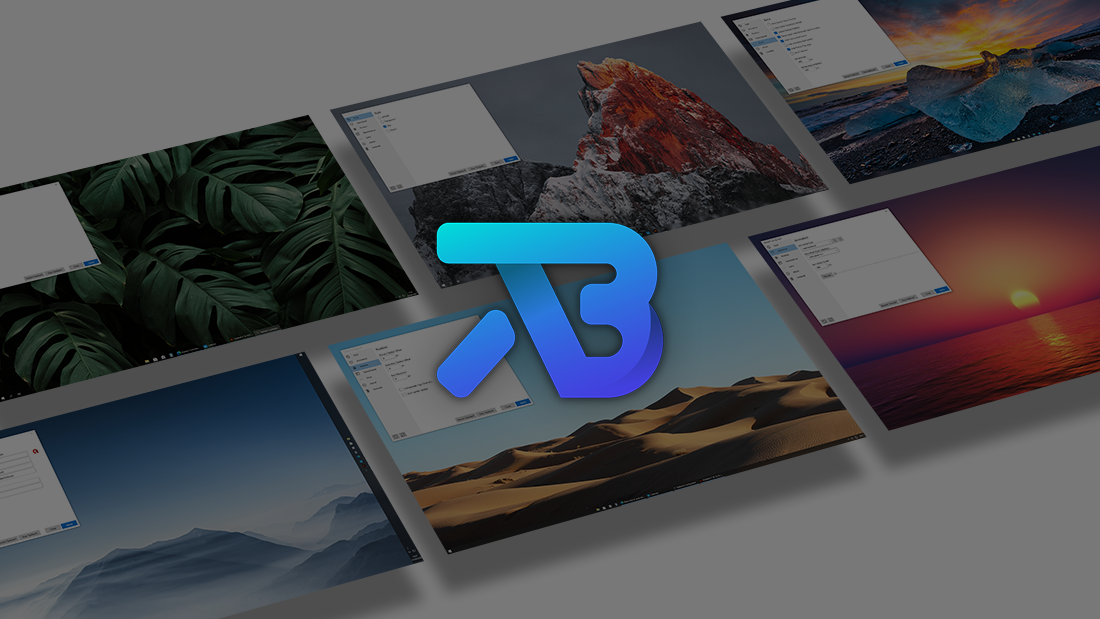
TaskbarX là gì?
TaskbarX là phần mềm cho phép người dùng thực hiện điều chỉnh Taskbar ( thanh tác vụ) được lập trình theo định dạng mã nguồn mở. Khi sử dụng phần mềm này, người dùng có thể điều chỉnh những thanh tác vụ theo ý thích một cách đơn giản hơn. Được tích hợp sẵn nhiều tính năng hữu ích như ẩn và làm mờ thanh tác vụ, tạo các hoạt ảnh động trên thanh tác vụ,...

Hơn thế nữa, bạn còn có thể thiết lập để thanh Taskbar di chuyển được đến vị trí trung tâm của màn hình Desktop.
TaskbarX Download và cài đặt thế nào?
TaskbarX có rất nhiều phiên bản khác nhau giúp người dùng có thể lựa chọn được các phiên bản phù hợp như:
- Phiên bản Microsoft Store: Đây là phiên bản mất phí, bạn phải trả 1,09$ để tải về sử dụng.
- Phiên bản Github: Phiên bản code dành cho các lập trình viên.
- Phiên bản Old Version: Phiên bản cũ
Trong hướng dẫn tải TaskbarX dưới đây, chúng tôi sẽ hướng dẫn bạn cài đặt phiên bản Portable Zip ( hoàn toàn miễn phí).
Bước 1: Đầu tiên, bạn truy cập vào trang chủ của phần mềm TaskbarX và chọn phiên bản Portable Zip tương ứng với hệ điều hành trên máy tính của bạn.

Bước 2:Vào phần This PC trên máy tính và nhấn chuột phải vào file TaskbarX vừa tải về Chọn Extract Here để tiến hành giải nén.

Bước 3: Sau khi giải nén xong, các bạn nhấp đúp chuột vào file TaskbarX Configurator để chạy phần mềm.

Bước 4: Giao diện phần mềm xuất hiện như hình là bạn đã cài đặt thành công rồi đó.

Cách sử dụng phần mềm TaskbarX để tùy chỉnh thanh Taskbar
Điều chỉnh độ trong suốt cho thanh tác vụ
Bước 1: Khởi động phần mềm TaskbarX Chọn vào mục Style ở phần menu bên trái giao diện.
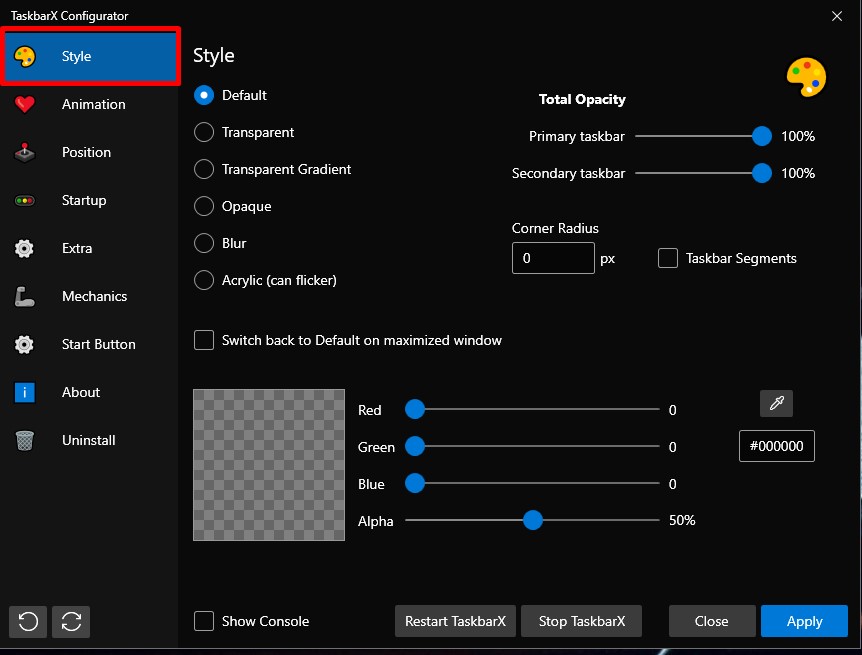
Bước 2: Lựa chọn kiểu mà bạn thích và bấm Apply để thay đổi được lưu.
Có các kiểu style như:- Default: Style mặc định
- Transparent: Style rong suốt
- Transparent Gradient: Style chuyển màu
- Opaque: Style làm mờ
- Blur: Style làm mờ thanh tác vụ với màu
- Gradient Acrylic: Style nhấp nháy

Tùy chỉnh hoạt ảnh của Taskbar
Bước 1: Khởi động ứng dụng TaskbarX Ấn chọn vào mục Animation trên thanh menu.

Bước 2: Bạn thực hiện các tùy chỉnh ở các mục như Animation Style, Animation Style OnBattery, Animation Speed Chỉnh sửa xong, bạn nhấn Apply để thay đổi.
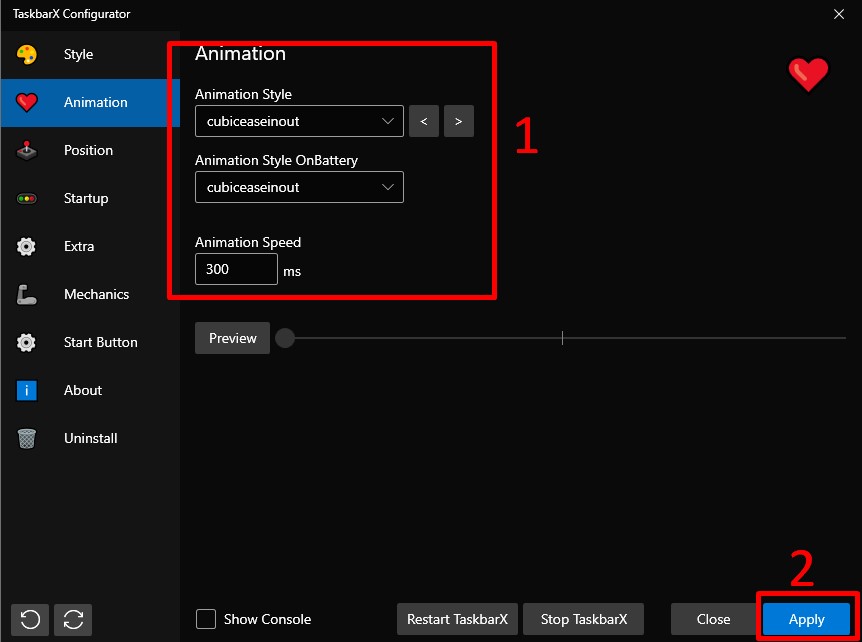
Điều chỉnh vị trí của các icons hoặc biểu tượng
Bước 1: Mở công cụ TaskbarX Click chọn mục Positon trên thanh menu.

Bước 2: Nhập những giá trị mà bạn muốn thay đổi vào các tùy chọn Primary Taskbar Offset, Secondary Taskbar Offset, Skip Resolution Thiết lập xong nhấn vào Apply để hoàn tất.

Hướng dẫn gỡ cài đặt TaskbarX đơn giản
Nếu bạn không muốn sử dụng tiếp ứng dụng và muốn gỡ cài đặt thì thực hiện như sau:
Bước 1: Trên giao diện chính của phần mềm Chọn vào mục Uninstall.

Bước 2: Bấm chọn vào mục Uninstall.

Bước 3: Một thông báo xuất hiện xác nhận bạn có chắc chắn muốn gỡ cài đặt không ? Nhấn Yes để gỡ cài đặt.

Tạm kết về tải TaskbarX
Như vậy các bạn đã hoàn tất quá trình cài đặt và sử dụng công cụ tùy chỉnh thanh Taskbar rồi đấy. Hy vọng với những chia sẻ của Sforum sẽ ích cho bạn trong quá trình sử dụng. Chúc bạn thành công.
- Xem thêm các bài viết: Mẹo Windows


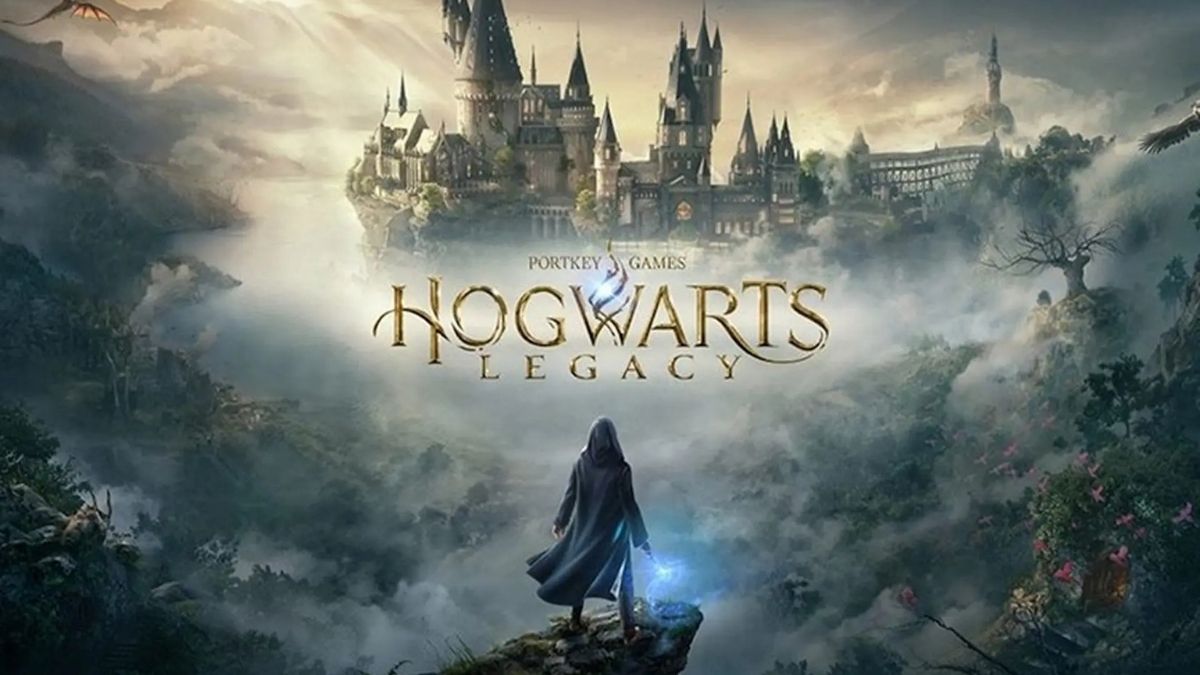





Bình luận (0)